リカバリー修正:Seandroidが強制されない場合のデータ損失なしの解決方法
多くの人は、Android携帯電話を応援し、さまざまなカスタムROMを試してみるのが大好きです。互換性のないROMファイルをインストールすることで、大きな時間を台無しにするまで、それはすべて楽しくてエキサイティングです。
これは、次のようないくつかの問題につながる可能性があります 回復は、SEANDROID施行ではありません J7、注3/4、S4/S5/S6エッジ。複雑であると同じように、この問題を有用な知識で修正することができます。そして、それが私たちが今日ここにいる理由です。
インターネットを精査した後、リカバリのトラブルシューティングを支援するいくつかの実証済みのヒントを見つけました。SANDROIDによりエラーメッセージが強制されていません。
パート1:リカバリ/カーネルは、意味の強制力を強制するためではありません
「Recovery/KernelがSeandroid Enforcingではない」とは何が意味するのかを理解することから始めましょう。
このエラーは、携帯電話をルート化しようとしている間に、デバイスの現在のファームウェアに間違ったまたは互換性のないカスタムROMをインストールしたことを示しています。多くの場合、FRPロックによってカスタムバイナリがブロックされることにつながります。また、ブートアニメーションが表示されなくても、デバイスはロゴまたは黒い画面に貼り付けられます。
さらに、エラーメッセージが表示されます。Kernelは、左上隅にあるSeanDroidの施行や「回復はSeandroid施行ではない」ことではありません。
幸いなことに、それはルート化プロセス中に誰にでも起こる可能性のある一般的な問題であるため、心配する必要はありません。次のセクションでは、カーネルを取り除く方法は、最小限の手間を備えたFRPロックエラーによってブロックされたカスタムバイナリを強制するための補助的ではありません。
パート2:回復/カーネルを修正する方法は、SeanDroid施行ではありません
カーネルを削除するための2つの基本的な方法があります。SEANDROID施行エラーではありません。工場出荷時の携帯電話をリセットするか、Odin Flashツールを使用して、デバイスのストックファームウェアをフラッシュすることができます。
両方を詳細に説明しましょう。
ウェイ1:回復を修正することは、工場出荷時のリセットを介して補強されていません
時には、工場のリセットのような単純な回避策があなたに驚異をもたらすことがあります。新しくインストールされているカスタムROMを含む、電話のすべてのデータを拭き取り、問題を解決します。
工場出荷時のデバイスをリセットする前に、常にデバイスをバックアップすることをお勧めします。しかし、デバイスはすでに立ち往生しているため、それをバックアップする可能性はほとんどありません。それでも、SEANDROIDステータスの実施エラーを解決するために、ソリューションを進めることができます。
Androidスマートフォンを工場出荷時にリセットする方法は次のとおりです。
- ステップ1:電話をオフにします。
- ステップ2:次に、押し続けます ボリュームアップ、 家、 そして 力 キー(デバイスごとに異なる場合があります)。
- ステップ3:デバイスのロゴが画面に表示されたら、電源キーをリリースします。
- ステップ4:数秒以内に、Androidシステムリカバリモードに入ります。すべてのキーをリリースします。
- ステップ5:次に、を使用します ボリュームダウン 強調表示するキー データ削除/工場出荷時設定への初期化 オプションと押します 力 それを選択するキー。
- ステップ6:選択します はい – すべてのユーザーデータを削除します 確認のためのオプション。
- ステップ7:プロセスが完了したら、デバイスを再起動します。そして、出来上がり、あなたはうまく機能する真新しい携帯電話を持っています。
そして、それがあなたが回復を取り除く方法であり、工場出荷時のリセットによるSEANDROID施行エラーではありません。しかし、それはまた、電話のすべてのデータを削除します。
Learn more: サムスンギャラクシーの連絡先をバックアップするための6つの実用的な方法
ボーナスヒント:Ultfone Androidデータリカバリを介してデータを取り戻す
元の状態ですべての重要なファイルを取り戻したいですか? Ultfone Android Data Recoveryという名前の完璧なツールがあります。数百万人のユーザーと多くの人気のあるハイテク大手から信頼されており、失われたデータを迅速かつ楽に復元しています。
Ultfone Androidデータリカバリを介してデータの回復は、3段階の手順にすぎません。以下の指示をチェックしてください:
ウェイ2:フィックスカーネルは、オーディン経由で施行されていません
工場出荷時のリセットが回復を解決しない場合は、SEANDROID施行問題ではない場合は、在庫のファームウェアのフラッシュを検討してください。
簡単に言えば、サードパーティのツールを使用してAndroid電話の元のソフトウェアを再インストールすることを意味します。カーネルはSANDROIDを強制するエラーではないため、主にSamsung電話で発生するため、ODINツールに依存する必要があります。
カーネルオーディンをフラッシュする方法の手順は、非常に面倒で長さです。ただし、以下の手順を注意深くフォローすれば、ストックファームウェアを簡単にフラッシュできるようになります。
- ステップ1:Odinからダウンロードしてください smmobile.com あなたのコンピュータで。また、携帯電話に正しいファームウェアパッケージをインストールします。 (電話機のモデル番号をオンラインで検索して、ファームウェアを取得します)
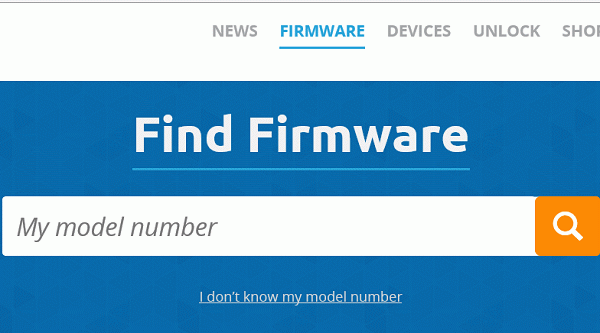
- ステップ2:両方のファイルを解凍し、PCの管理者としてOdinを起動します。
- ステップ3:次に、携帯電話をダウンロードモードに再起動する必要があります。そのために、
- 電話をオフにします。
- 押し続けます ボリュームダウン + 家 + 力 キー。
- 電話が振動したときに電源キーのみを放出します。
- 警告メッセージが表示されたら、Power Upキーを押すと、電話がダウンロードモードに入ります。
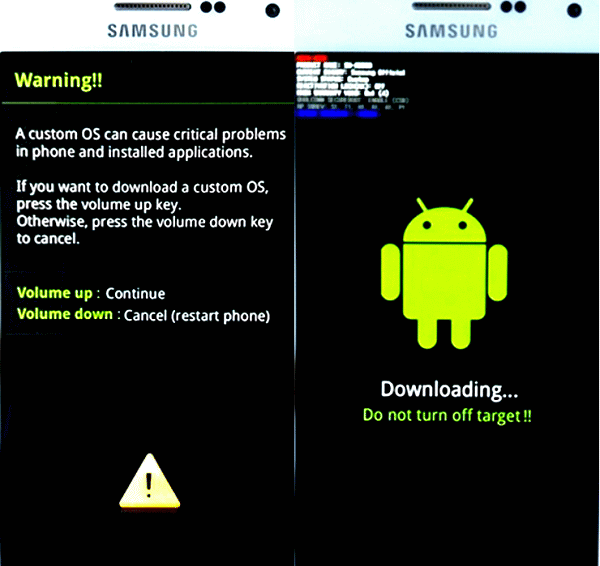
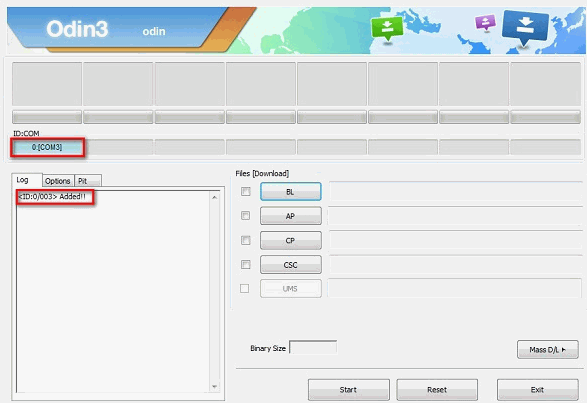
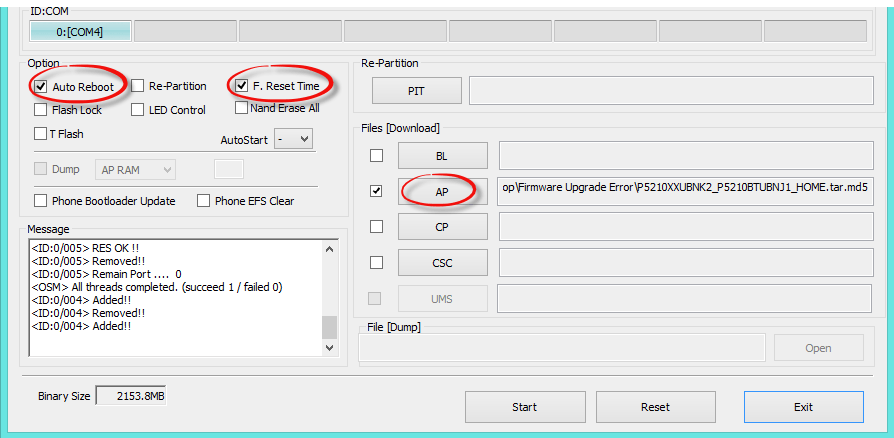
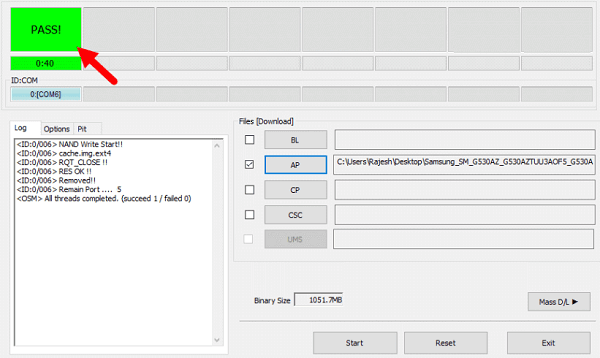
まとめ
この記事は、トラブルシューティングを行う方法がいくつかあることを示しています 回復は、SEANDROID施行ではありません エラー。前述の2つのソリューションを実装するには、基本的なスキルが必要です。何らかの問題に直面している場合は、コメントセクションでお気軽に共有してください。
さらに、工場出荷時のリセット後に最後のデータを回復するために、Ultfone Androidデータリカバリに依存することをお勧めします。データの損失シナリオで重要なファイルを救出するためのシンプルで迅速な方法を提供します。



